Win10找不到打印机设备怎么办(解决Win10无法识别打印机的方法与技巧)
- 家电知识
- 2025-01-12
- 59
- 更新:2024-12-19 18:29:59
随着技术的不断发展,打印机在我们的生活和工作中扮演着重要的角色。然而,有时我们会遇到Win10系统无法找到打印机设备的问题,导致无法进行打印操作。本文将为您介绍一些解决方法和技巧,帮助您顺利解决这一问题。
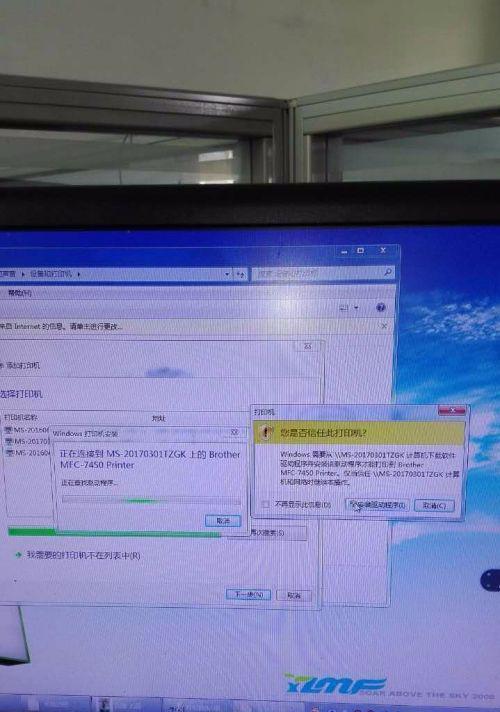
1.检查打印机连接:确保打印机正确连接到电脑,并检查电源线、USB线等连接是否牢固。
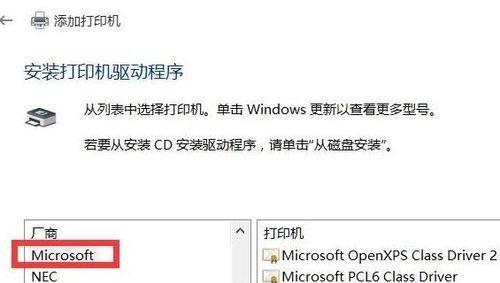
2.检查设备管理器:打开Win10的设备管理器,查看打印机设备是否正常显示,如果有黄色感叹号或问号标记,则说明设备驱动程序可能有问题。
3.更新或重新安装驱动程序:从打印机制造商的官方网站上下载最新的驱动程序,或通过设备管理器卸载旧驱动程序后重新安装。
4.检查打印机状态:确保打印机处于打开状态,并检查纸张是否充足、墨盒是否安装正确等。
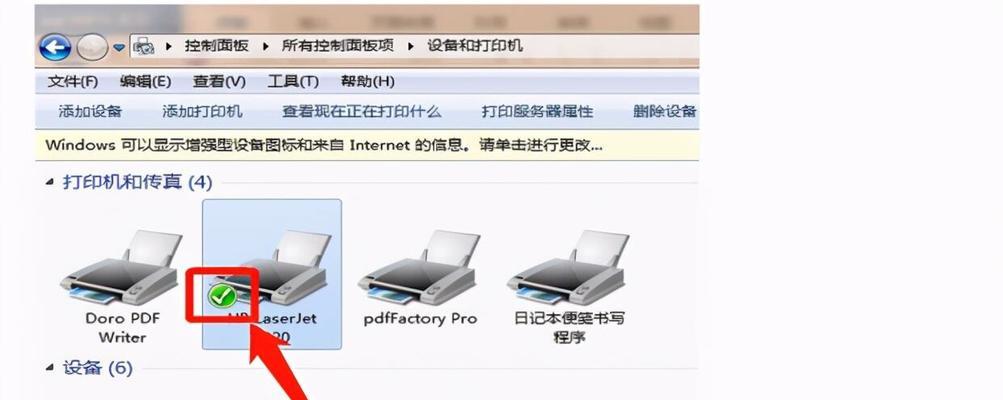
5.打印机共享设置:如果您是通过网络连接打印机,确保打印机共享设置正确,并且其他设备可以访问该共享打印机。
6.使用Windows故障排除工具:Win10系统提供了一些故障排除工具,可以自动检测并修复打印机相关问题。
7.检查防火墙设置:防火墙可能会阻止打印机与电脑之间的通信,请确保防火墙允许打印机的连接。
8.清理打印机驱动程序残留文件:有时旧的打印机驱动程序会留下一些残留文件,可能会影响新的安装。使用专业的驱动程序清理工具来清除这些残留文件。
9.打印机重启:尝试重新启动打印机,有时候只需简单的重启即可解决连接问题。
10.检查网络连接:如果您使用的是网络打印机,确保网络连接正常,尝试重新连接无线网络或更换网络线缆。
11.更新操作系统:确保您的Win10系统已经更新到最新版本,有时系统更新可以解决一些兼容性问题。
12.重置打印机设置:在Win10的设置中,找到打印机设置并进行重置,这将恢复默认设置并清除一些可能的错误配置。
13.检查打印机相关服务:在计算机管理中的服务中,确保打印机相关的服务(如打印机池、打印队列等)已经启动。
14.确认打印机支持Win10:某些旧型号的打印机可能不支持Win10系统,建议查阅打印机的说明书或与制造商联系确认兼容性。
15.寻求专业帮助:如果您尝试了以上方法仍然无法解决问题,建议咨询打印机制造商的技术支持或寻求专业的计算机维修人员的帮助。
通过以上这些方法和技巧,您应该能够解决Win10无法找到打印机设备的问题。不同的问题可能有不同的解决方法,建议根据具体情况逐一尝试。希望本文对您解决打印机问题有所帮助!











